
BAT містить опис послідовності команд для виконання їх командним інтерпретатором
BAT допомагає автоматизувати процеси: запуск програм, архівацію, резервне копіювання. Тому корисно знати, як створити bat-файл самому, змінювати і доповнювати його.
Робота з bat через «Блокнот»
алгоритм створення
Процес роботи через «Блокнот» зовсім не складний. Якщо ви раніше ніколи цим не займалися, то цілком впораєтеся, дізнавшись, як створити bat-файл і доповнювати в ньому команди. Почнемо зі створення. Тут дійте строго за алгоритмом:
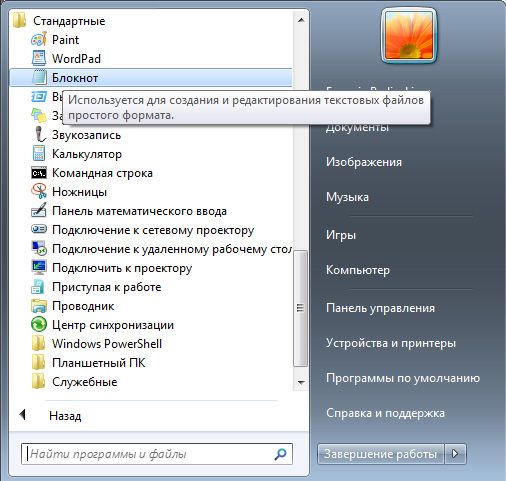
- Створюєте текстовий документ, він у вас спочатку вийде з розширенням txt. Провести цю операцію можна декількома способами, деякі залежать від рівня встановленої у вас Windows:
- У папці, вибраній вами, натиснути правою кнопкою на поле, відкриється меню, там вибираємо «Створити» — «Текстовий документ»;
- Запустити «Блокнот» через «Пуск», вибравши «Усі програми» — «Стандартні» — «Блокнот» (для Windows 7);
- У пізніх (після 7) версіях Windows відкрити «Блокнот» можна також через «Пуск»: йдете через «Всі програми», далі «Стандартні» — «Windows» і там вже в списку вибирайте «Блокнот»;
- Викличте системне вікно команд за допомогою комбінації Win + R, в рядку введіть «notepad», натисніть «Ok».
- Впишіть текст команд. Для проби запишіть, наприклад, «START taskmgr.exe» — запуск диспетчера завдань. «START» говорить інтерпретатору команд, що потрібно запустити будь-яку програму, далі вказується екзешник програми.
- Вкажіть шлях, де зберегти створений документ.
- Вказуєте в вікні збереження:
- в рядку «Тип» — «Все файли»;
- в рядку «Ім’я» вводите назву і розширення bat, дописавши його після назви, поставивши крапку між назвою і розширенням, — наприклад, «file.bat».
- Клікаєте на «Зберегти».
У вказаній вами теці з’явиться пакетний файл з розширенням .bat.
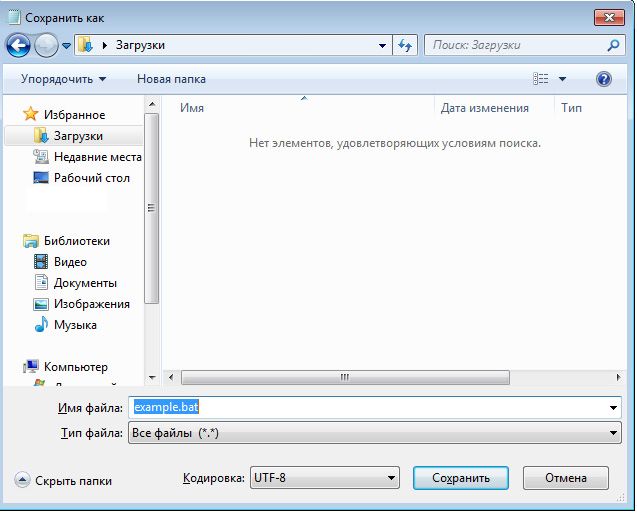
запуск файлу
Відкрити bat-файл простіше, клацнувши двічі по ньому мишкою. Другий спосіб — запуск з командного рядка: вводимо адресу, де знаходиться документ з розширенням .bat, збережений вами.
редагування
Якщо захочете змінити документ — додати в bat-файл команди, видалити деякі з них, вписати іншу програму для подальшої роботи з нею, — зробити це не складно. Відкрийте документ за допомогою текстового редактора. Зручно це виконати, натиснувши на bat-файл правою кнопкою, у меню вибирайте «Змінити». Запуститься «Блокнот» — там і можна редагувати команди, змінювати зміст, вносить доповнення.
застосування Dr.Batcher
Новачкові, тільки починає працювати з командним інтерпретатором, котрі використовують його досить рідко, досить «Блокнота». Якщо хочете вийти на більш високий професійний рівень, рекомендуємо застосовувати утиліту Dr.Batcher. У Dr.Batcher можна нумерувати сторінки, там є підтримка закладок, список системних команд, що застосовуються в bat, введені команди підсвічуються.
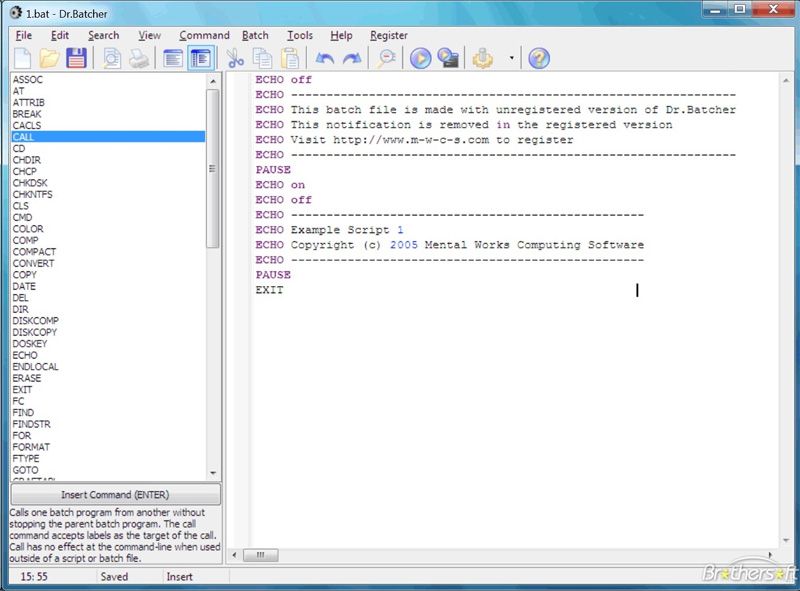
Нижче наведено кілька порад, як працювати в цій утиліті: створення bat-файлу, його зміна.
створення документа
Алгоритм нескладний, не вимагає особливих навичок і професіоналізму. Завантаживши утиліту, ви швидко зможете зробити все необхідне.
Запустіть Dr.Batcher.
- Відкрийте нову сторінку: «File» — «New» або клікніть на іконку чистого аркуша, що знаходиться під меню «File».
- У діалоговому вікні клацніть на «Empty Batch File».
- Утворюється вікно програми, де будуть функції для роботи з bat.
- Ввівши потрібний текст, збережіть.
редагування
Якщо потрібно змінити bat-файл, в Dr.Batcher це робиться кількома шляхами:
- Клацніть по іконці правою кнопкою, у меню вибираєте «Edit with Dr.Batcher».
- Запустіть Batcher. Відкрийте потрібний bat-файл, пройшовши по шляху:
- «File»;
- «Open»;
- вказати шлях до документа;
- «Відкрити».
Пройшовши по одному із запропонованих шляхів, ви відкриєте утиліту, в вікні буде текст, де можна зробити коригування, змінювати команди, доповнювати їх, видалити непотрібне.





